XAMPPのProFTPDを使用してFileZillaでFTP接続を行う方法
当サイトはアフィリエイト広告を利用しています。
実行環境
| OS | macOS Catalina 10.15.7 |
| XAMPP | 7.4.20 |
| FileZilla | 3.54.1 |
実行環境がない方は、以下の記事を参考に構築してください。
[post_link_internal 1355]
XAMPPのProFTPDを使用してFileZillaでFTP接続を行う方法
今回は、XAMPPのProFTPDを使用してFileZillaでFTP接続を行う方法をご紹介します。
XAMPPのProFTPDを使用してFileZillaでFTP接続を行う手順は以下のとおりです。
- ユーザに権限を付与する
- daemonユーザのパスワードを変更する
- XAMPPでProFTPDとApacheを起動する
- FileZillaでFTP接続を行う
- 動作を確認する
ユーザに権限を付与する
はじめに、ユーザに「/Applications/XAMPP/xamppfiles/htdocs」に対しての権限を付与します。
現在のユーザがわからない場合は、「システム環境設定 > ユーザとグループ > 現在のユーザ」で確認できます。
ターミナルを開いて以下のコマンドを実行します。
cd /Applications/XAMPP/xamppfilessudo chown ユーザ名 htdocsパスワードを要求されるのでシステムのパスワードを入力します。
入力後、以下のコマンドを実行して権限を付与します。
sudo chmod 777 htdocsdaemonユーザのパスワードを変更する
XAMPPではFTPのdaemonユーザにデフォルトで “xampp” というパスワードが設定されています。
意図しないアクセスを防ぐためにもパスワードを変更します。
ターミナルを開いて以下のコマンドを実行します。
sudo /Applications/XAMPP/xamppfiles/xampp securityパスワードを要求されるのでシステムのパスワードを入力します。
入力すると対話型のセキュリティチェックが始まります。
XAMPP: Quick security check...「MySQLはネットワーク経由でアクセス可能になっています。設定をオフにしますか?」と聞いてくるので、「yes」または「no」を入力します。
今回は、FTPのdaemonユーザのパスワードを変更することが目的なので「no」を入力します。
XAMPP: MySQL is accessable via network.
XAMPP: Normaly that's not recommended. Do you want me to turn it off? [yes] 「MySQL/phpMyAdminのpmaユーザにパスワードが設定されていません!!!パスワードを設定しますか?」と聞いてくるので、「yes」または「no」を入力します。
今回は、FTPのdaemonユーザのパスワードを変更することが目的なので「no」を入力します。
XAMPP: The MySQL/phpMyAdmin user pma has no password set!!!
XAMPP: Do you want to set a password? [yes] 「MySQLのrootにパスワードが設定されていません!!!パスワードを設定しますか?」と聞いてくるので、「yes」または「no」を入力します。
今回は、FTPのdaemonユーザのパスワードを変更することが目的なので「no」を入力します。
XAMPP: MySQL has no root passwort set!!!
XAMPP: Do you want to set a password? [yes] 「FTPの ‘daemon’ ユーザのパスワードは ‘xampp’ に設定されたままです。パスワードを設定しますか?」と聞いてくるので、「yes」または「no」を入力します。
今回は、FTPのdaemonユーザのパスワードを変更することが目的なので「yes」を入力します。
XAMPP: The FTP password for user 'daemon' is still set to 'xampp'.
XAMPP: Do you want to change the password? [yes] パスワードを入力すると再度入力を促されるので同じパスワードを入力し、daemonユーザのパスワードを変更します。
XAMPP: Password:
XAMPP: Password (again):
XAMPP: Reload ProFTPD...ok.対話型のセキュリティチェックが終了します。
XAMPP: Done.XAMPPでProFTPDとApacheを起動する
daemonユーザのパスワード変更が完了したら、XAMPPの「ProFTPD」と「Apache Web Server」を起動します。
- XAMPPを起動
- [Manage Servers] タブをクリック
- 起動したいサーバをクリック
- 画面の右側にある [Start] ボタンを押下
以下のように表示されていたらProFTPDとApacheの起動完了です。
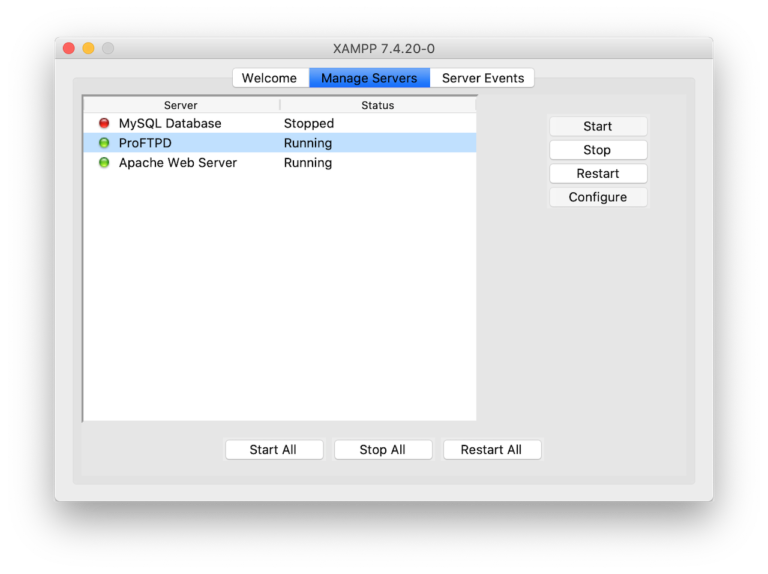
FileZillaでFTP接続を行う
ProFTPDとApacheの起動が完了したら、FileZillaでFTP接続を行います。
- FileZillaを起動
- 以下のように入力して [クイック接続] ボタンを押下
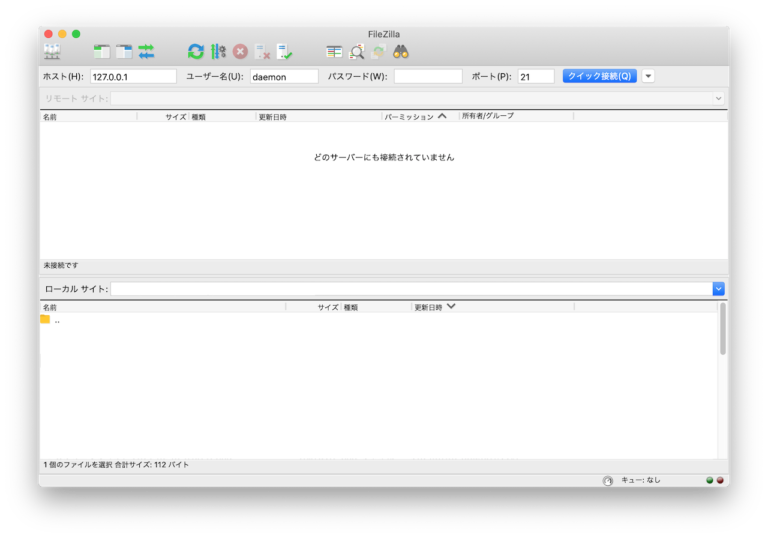
| ホスト名 | 127.0.0.1 |
| ユーザー名 | daemon |
| パスワード | daemonユーザのパスワード |
| ポート | 21 |
動作を確認する
最後に、PHPファイルを作成しサーバにアップロードして動作を確認します。
- 以下のような「hello.php」というPHPファイルを作成
<html>
<head>
<title>PHP Test</title>
</head>
<body>
<?php echo '<p>Hello World</p>'; ?>
</body>
</html>- FileZillaでhello.phpをサーバにアップロード
- ブラウザで http://localhost/hello.php にアクセス
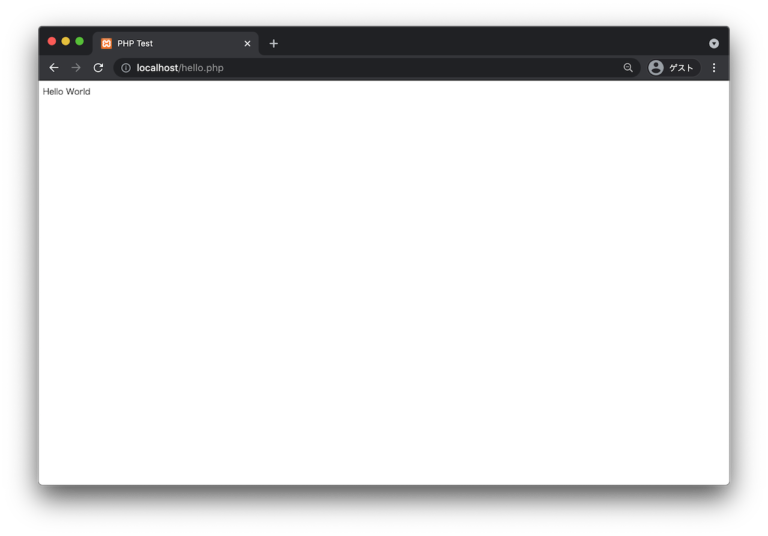
お疲れさまでした
XAMPPのProFTPDを使用してFileZillaでFTP接続を行う方法をご紹介しました。
少しでも参考になれば幸いです。